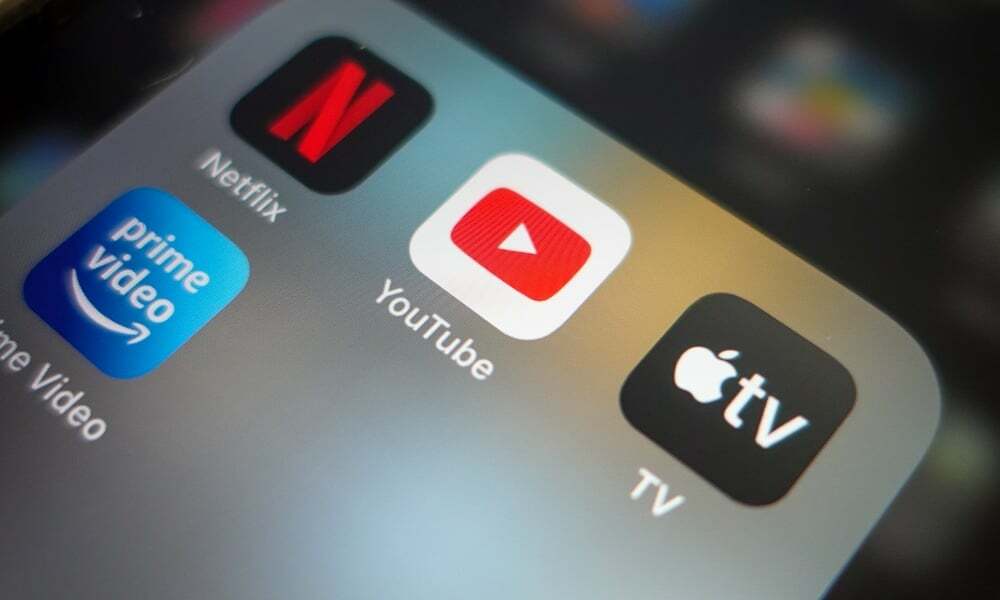Προσθέστε τη γραμμή γρήγορης εκκίνησης στα Windows 10 'Αποστολή στο' Μενού περιβάλλοντος
Microsoft των Windows 10 / / March 17, 2020
Σας έχουμε ήδη δείξει πώς να προσθέσετε τη γραμμή γρήγορης εκκίνησης στα Windows 10 και τώρα θα σας δείξουμε πώς να την προσθέσετε ως θέση στο μενού περιβάλλοντος "Αποστολή σε".
Σας δείξαμε ήδη πώς να προσθέσετε το Γραμμή γρήγορης εκκίνησης στα Windows 10 και τώρα θα σας δείξουμε πώς να το προσθέσετε ως τοποθεσία στο μενού περιβάλλοντος "Αποστολή σε". Αυτό μπορεί να διευκολύνει την προσθήκη εφαρμογών ή άλλων αρχείων στη γραμμή γρήγορης εκκίνησης σε σχέση με τη μεταφορά τους καθ 'όλη τη διάρκεια της οθόνης σας.
Προσθέστε το Quick Launch στο μενού Context
- Χρησιμοποιήστε το συντόμευση πληκτρολογίουΚλειδί Windows + R για να εμφανιστεί το πλαίσιο "Εκτέλεση" και τύπος:shell: sendto και πατήστε Enter ή κάντε κλικ στο OK.
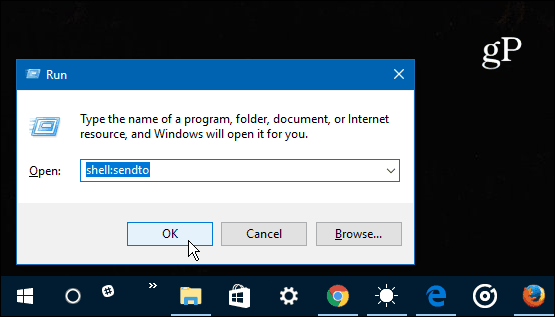
- Ο φάκελος SendTo θα ανοίξει στο File Explorer. Κάντε δεξί κλικ σε μια κενή περιοχή στο παράθυρο και επιλέξτε Νέα> Συντόμευση.
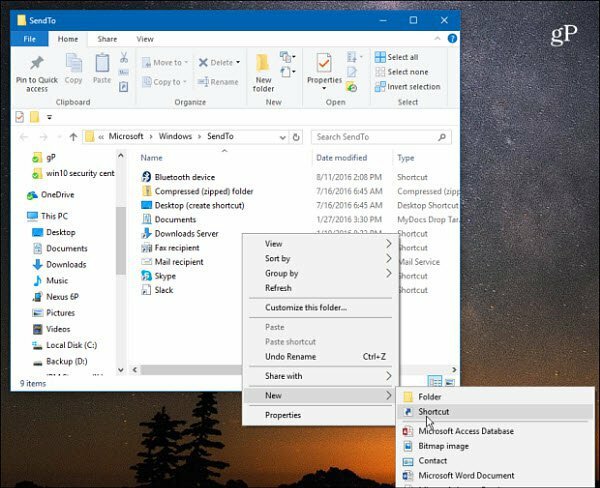
- Θα ανοίξει ο οδηγός δημιουργίας συντομεύσεων. Αντιγράψτε την ακόλουθη διαδρομή στο πεδίο του στοιχείου και κάντε κλικ στο κουμπί Επόμενο:
% UserProfile% \ AppData \ Περιαγωγή \ Microsoft \ Internet Explorer \ Γρήγορη εκκίνηση
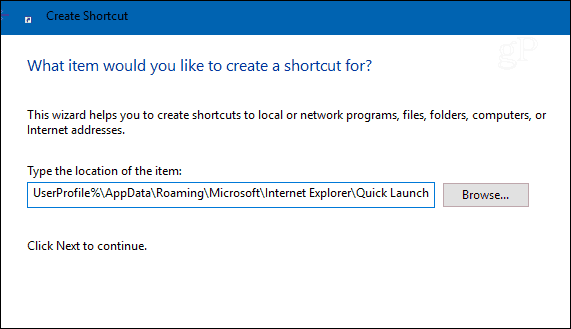
- Δώστε τη συντόμευση σε ένα όνομα - τα Windows δίνουν το όνομα Γρήγορη εκκίνηση από προεπιλογή, αλλά μπορείτε να το ονομάσετε ό, τι θέλετε.
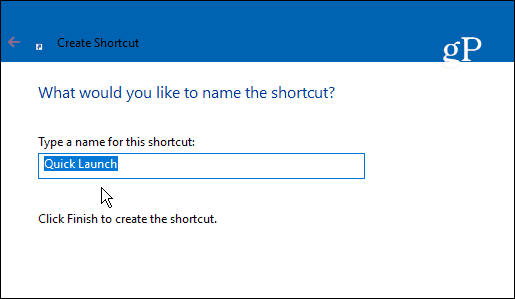
- Όταν τελειώσετε, θα πρέπει να μοιάζει με το στιγμιότυπο που φαίνεται παρακάτω με τη νέα συντόμευση που εμφανίζεται στον Explorer.
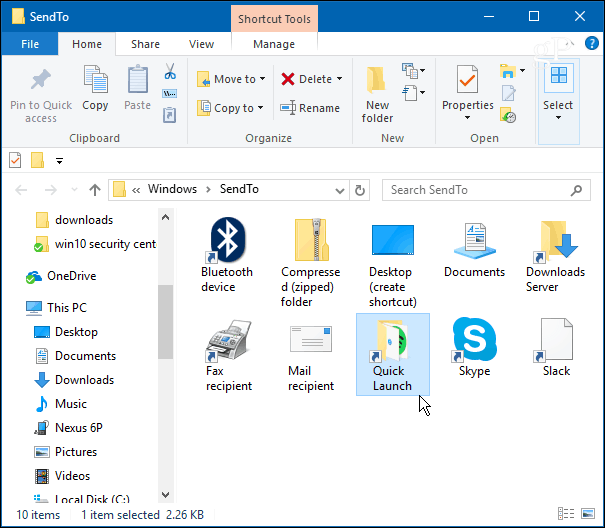
- Τώρα όταν θέλετε να προσθέσετε μια εφαρμογή ή άλλο αρχείο στη γραμμή γρήγορης εκκίνησης, δώστε το δεξί κλικ και επιλέξτε Αποστολή σε> Γρήγορη εκκίνηση.
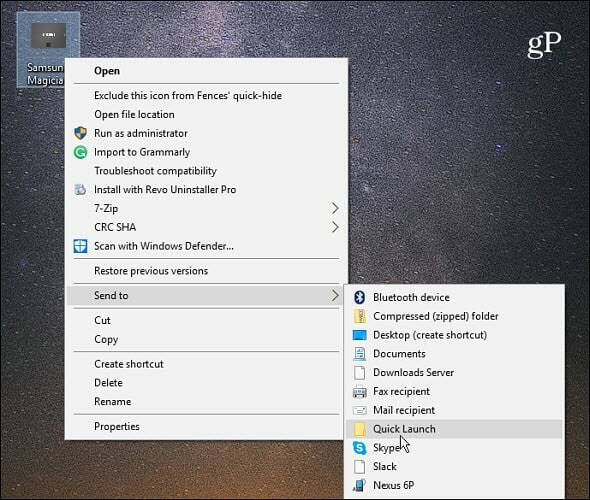
- Αυτό είναι! Το στοιχείο που έχετε στείλει στη γραμμή γρήγορης εκκίνησης θα εμφανιστεί τώρα.
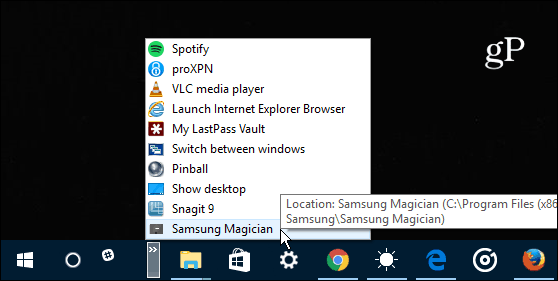
Το εικονίδιο είναι τυπικός φάκελος από προεπιλογή, αλλά μπορείτε να το αλλάξετε σε κάτι άλλο, αν θέλετε. Απλά κάντε δεξί κλικ στο εικονίδιο γρήγορης εκκίνησης στο File Explorer και επιλέξτε το Αλλαγή εικονιδίου κουμπί. Από εκεί μπορείτε να επιλέξετε από τα ενσωματωμένα εικονίδια Windows 10 ή περιηγηθείτε στη θέση του προσαρμοσμένα εικονίδια έχετε κατεβάσει από το διαδίκτυο.
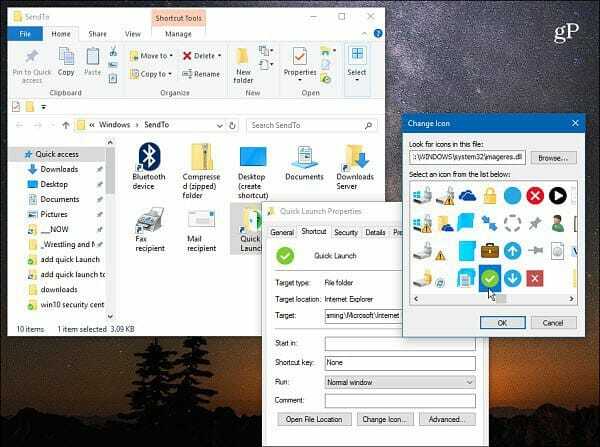
Για παράδειγμα, άλλαξα τη δική μου σε ένα πράσινο σημάδι επιλογής. Παρατηρήστε ότι το εικονίδιο που θα επιλέξετε θα εμφανιστεί και στο μενού περιβάλλοντος. Δεν είναι τεράστια υπόθεση, αλλά καλό είναι να ξέρετε αν θέλετε να προσαρμόσετε το περιβάλλον χρήστη ή απλά θέλετε να αλλάξετε τα πράγματα λίγο.
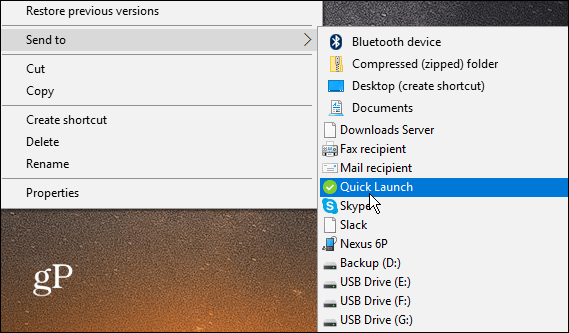
Θέλετε να προσθέσετε διαφορετικές τοποθεσίες στο μενού περιβάλλοντος "Αποστολή σε 'στο σύστημα των Windows; Αφήστε ένα σχόλιο παρακάτω και ενημερώστε μας τις σκέψεις σας.